CAD2010添加/删除多重引线的图文操作
时间:2022-10-26 13:40
大家或许不知道CAD2010添加/删除多重引线的操作,今天小编就讲解CAD2010添加/删除多重引线的图文操作方法哦,希望能够帮助到大家呢。
CAD2010添加/删除多重引线的图文操作

1、打开CAD2010的版本,界面就是这个样子的。
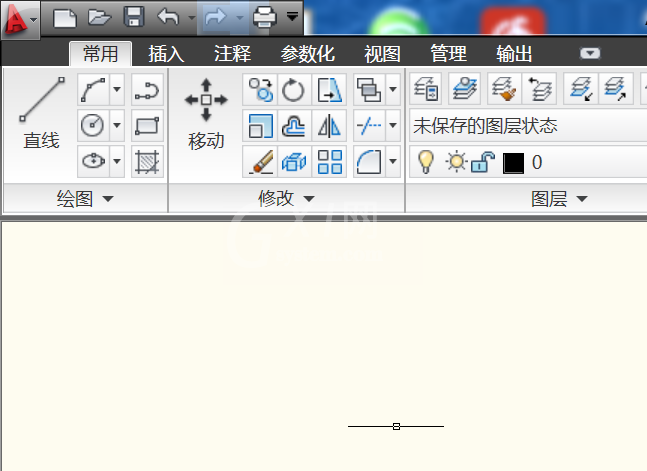
2、我们就用这个简单的示例来做演示。
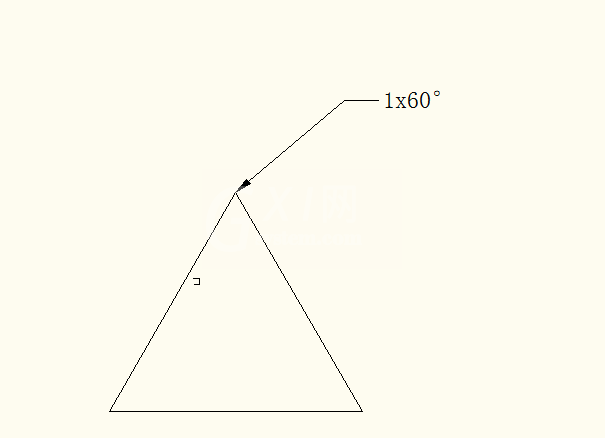
3、然后再点击添加引线,就在图片中的位置。
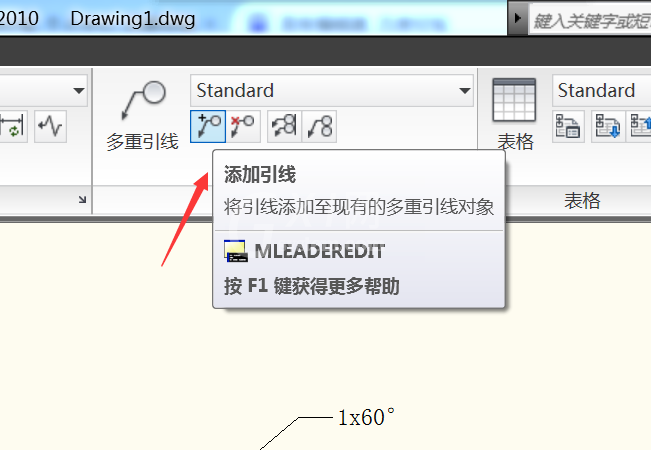
4、然后选择多重引线,点击一下这个多重引线。
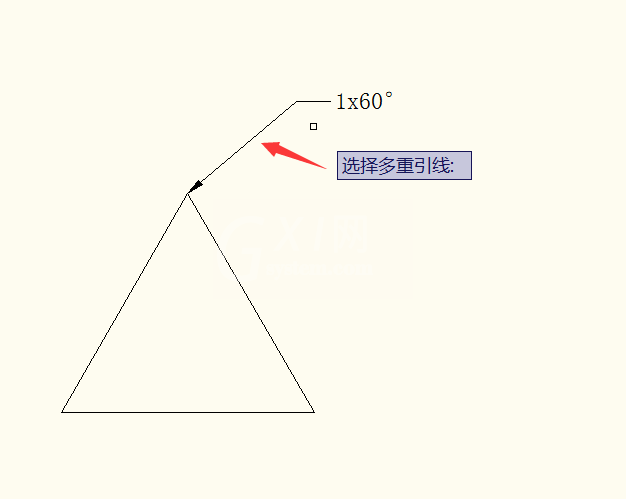
5、然后指定箭头引线位置,我们找个地方点击一下,然后按空格键确认。
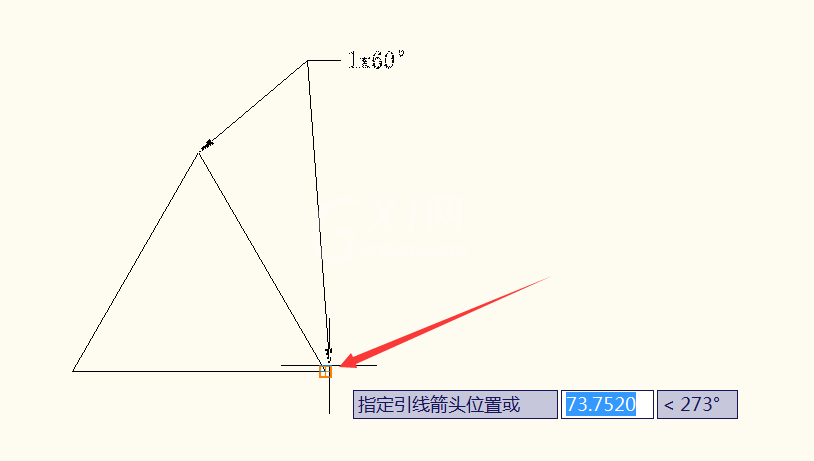
6、这个就是添加了的效果,我们可以添加多条。
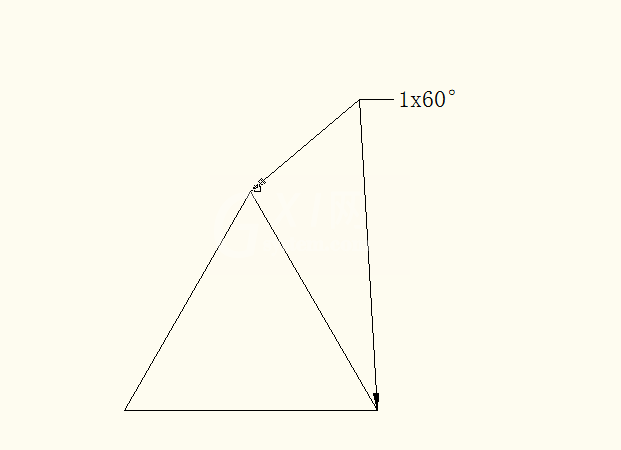
7、然后点击删除引线,就在图片中的位置。
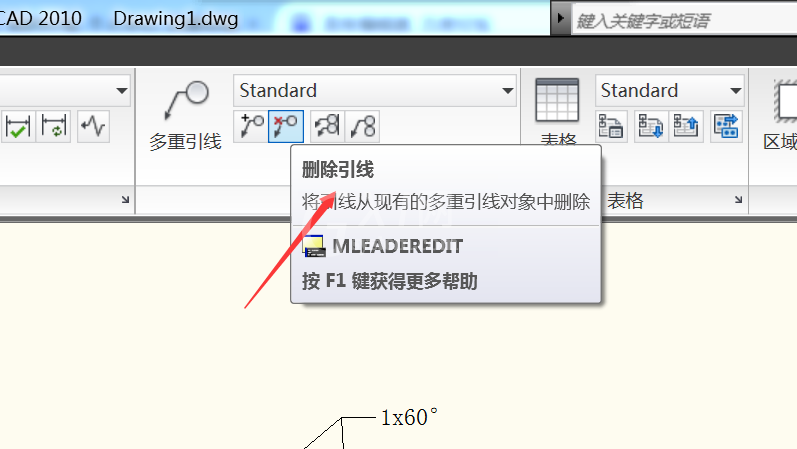
8、然后点击指定要删除的引线,点击一下,按空格确认。
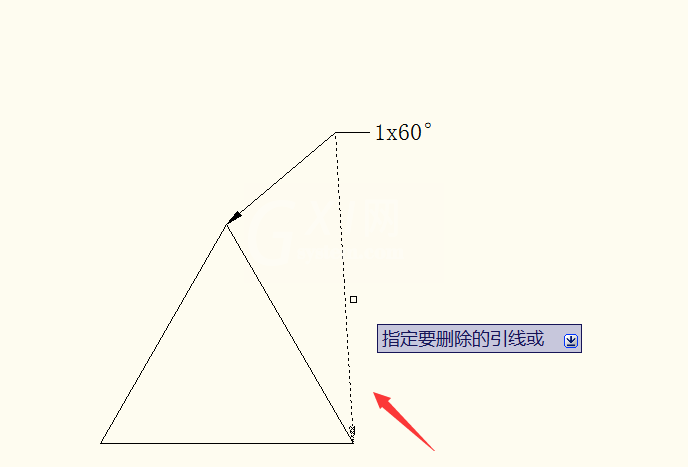
9、然后就删除了,这个就是删除后的样子。
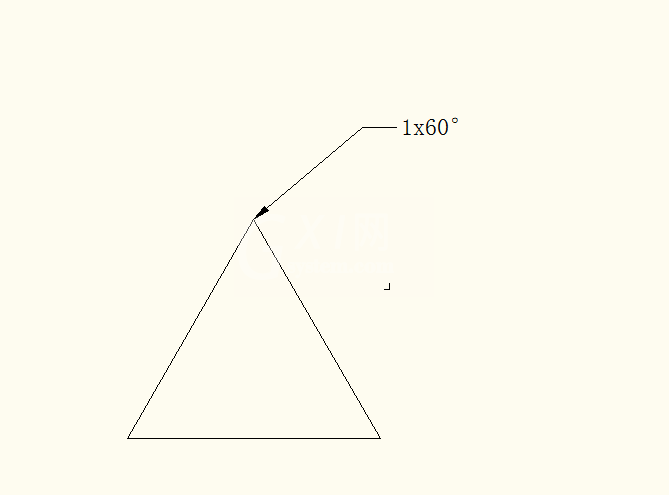
各位小伙伴们,看完上面的精彩内容,都清楚CAD2010添加/删除多重引线的图文操作了吧!



























